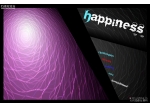ps用真实动物毛皮设计豹纹背景图案
来源:艺设网
作者:情非得已
学习:4508人次
豹纹图案充斥着自然的野性,在2013年频频出现在各大流行秀场间。纹样设计师们当然不会错过这个大好的设计元素,那么这些豹纹是如何被设计出来的呢,艺设坊将带您进入设计师的工作室中,看看他们都在怎么设计豹纹。
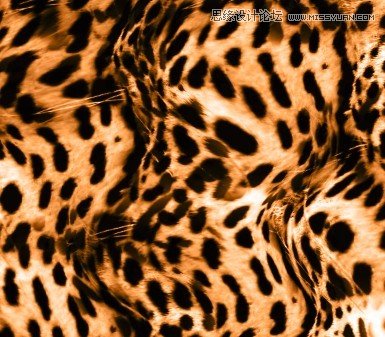
纹样
我们一直都在推崇一种设计理念,把最自然原始的素材搬进你的作品里。所以我们在开始构思这幅动感的豹纹时就提前收集了一幅素材图片:
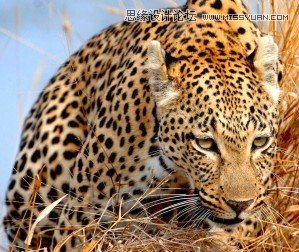
花豹
我想找到这幅素材并不难,只要你会用百度应该都能找到。好了接下来打开你的photoshop开始在这只豹子身上拔下点皮毛了,点击选择——色彩范围——选择图像中黑色的部分,用吸管在皮毛上点下即可。
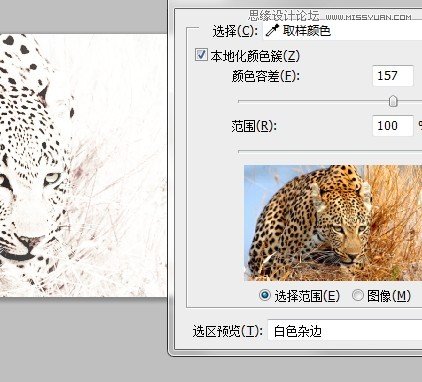
选取颜色
学习 · 提示
相关教程
关注大神微博加入>>
网友求助,请回答!